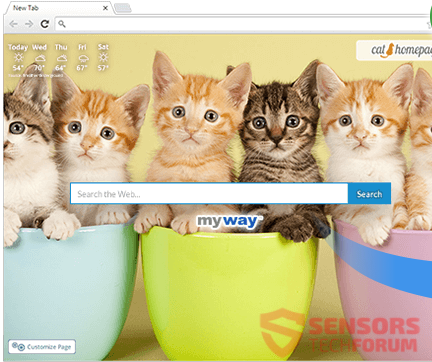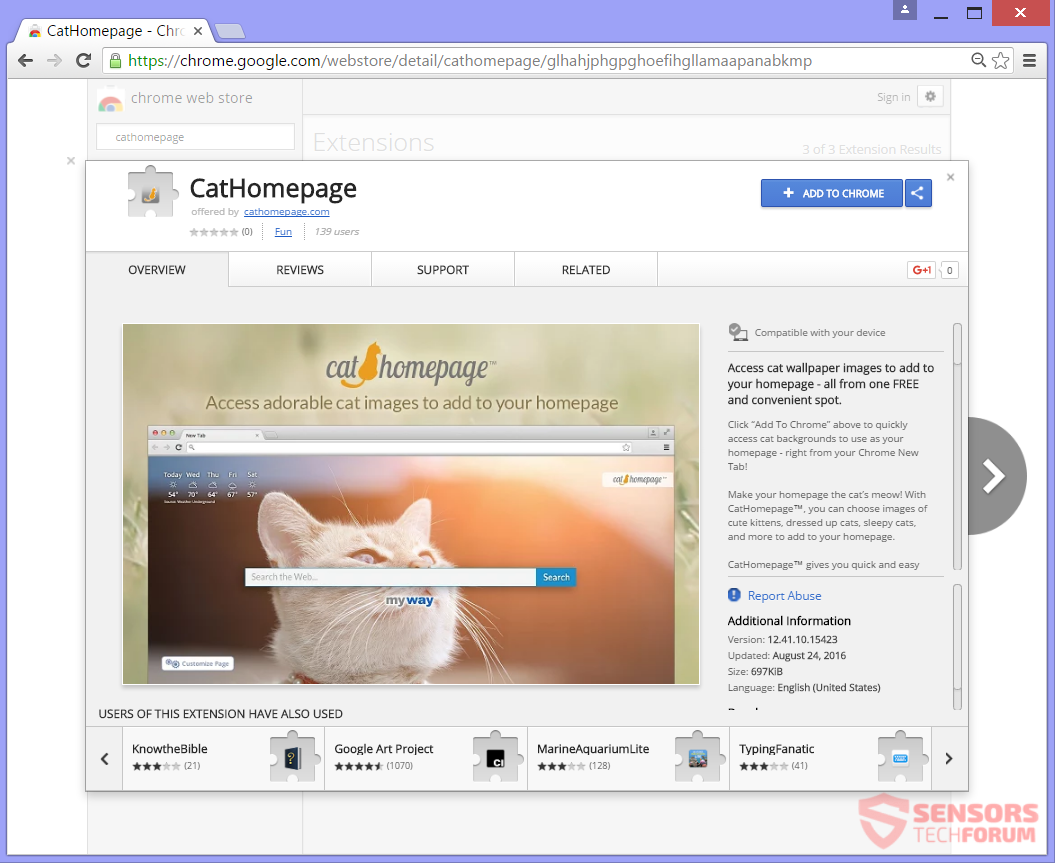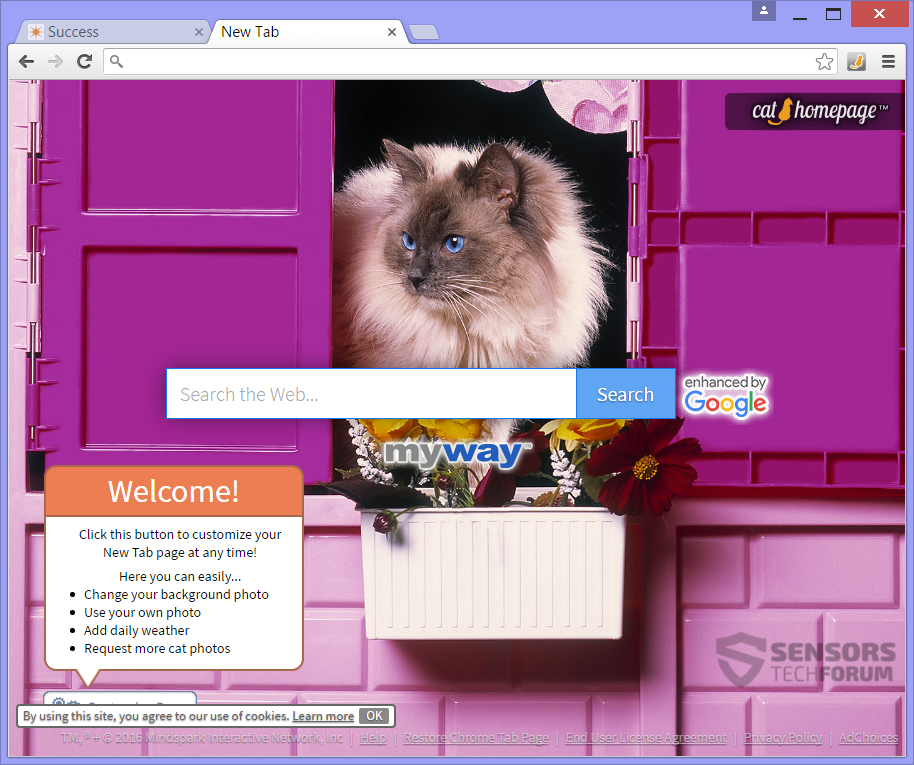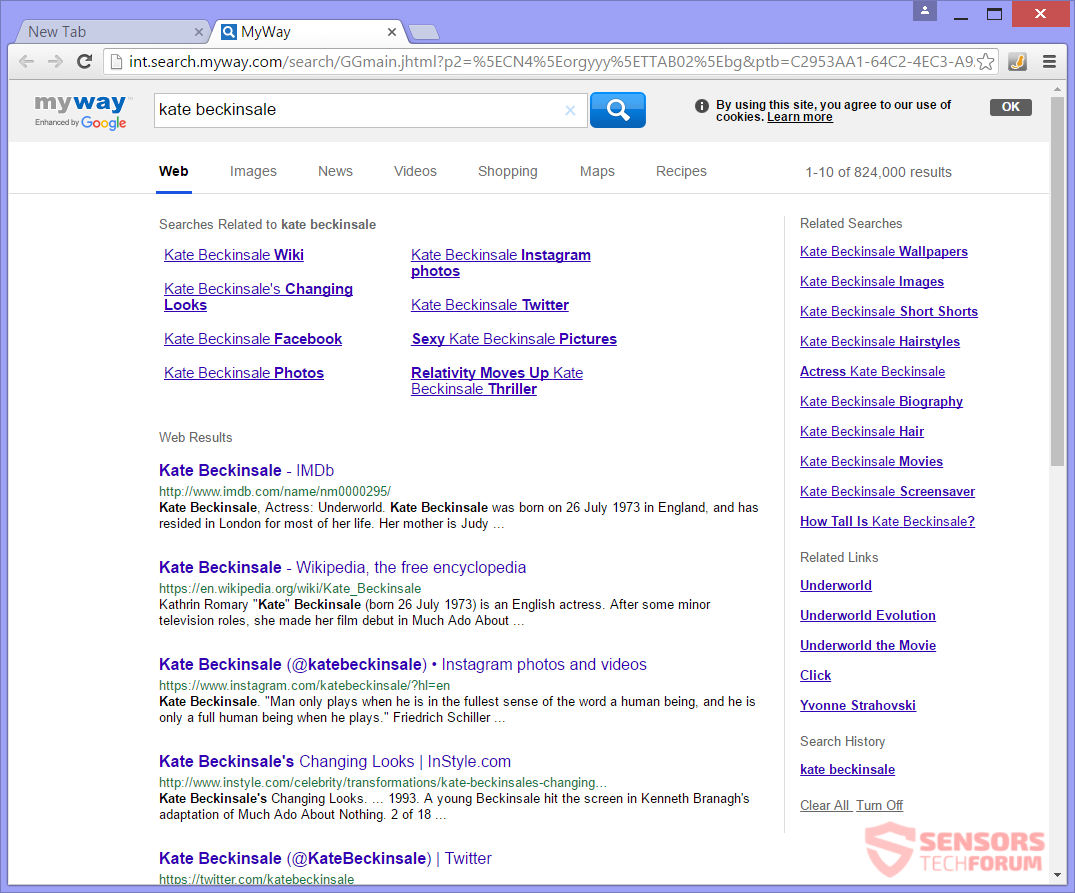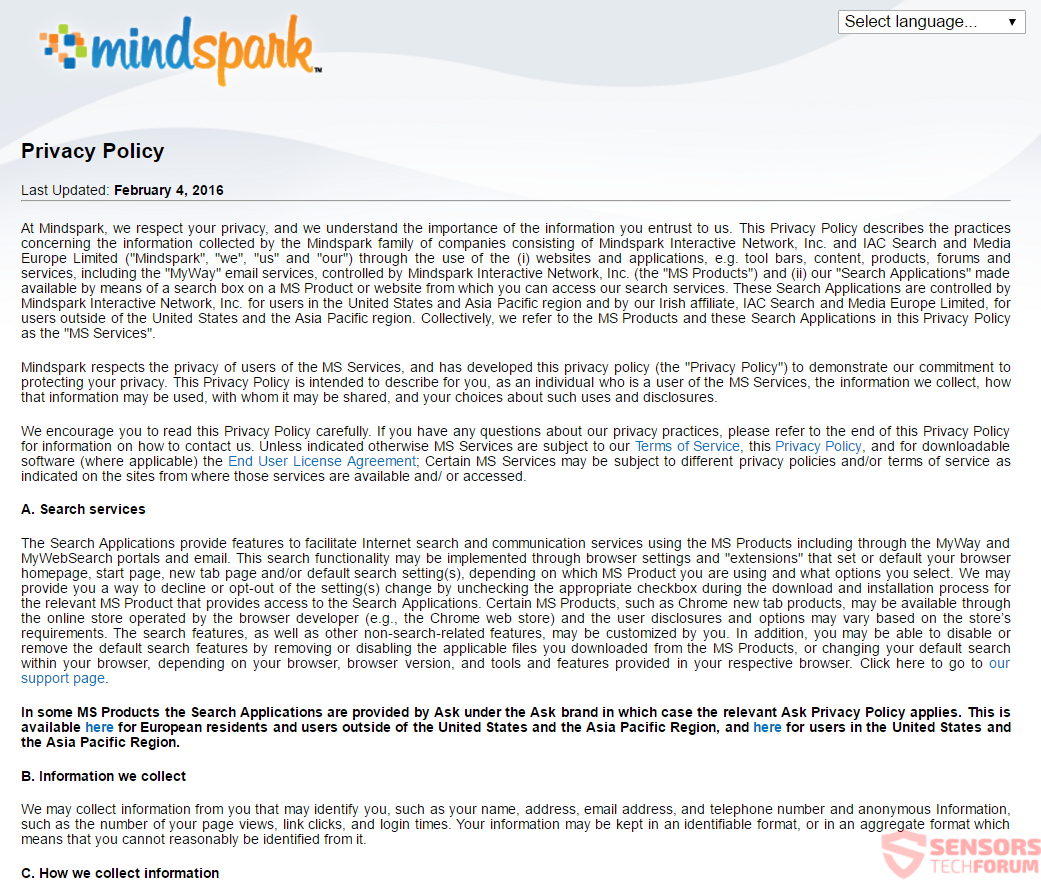CatHomepage.com is een browser kaper redirect die wordt gemaakt door Mindspark Interactive. U kunt een verwante browser extensie van de site of Google Chrome Web Store. In het geval u dat toestel of andere ongewenste programma's op uw pc, zij zullen uw homepage veranderen, zoekmachine en nieuw tabblad naar CatHomepage.com. Er kan een werkbalk verschijnen. Zoekresultaten zullen u misleiden en kunnen advertenties en gerichte inhoud weergeven. Om te zien hoe de omleiding van de kaper te verwijderen, moet je dit artikel leest.

bedreiging Samenvatting
| Naam | CatHomepage.com |
| Type | Browser Kaper, PUP |
| Korte Omschrijving | Alle browsers op uw PC kan worden beïnvloed. De kaper zal u omleiden en filteren uw zoekopdrachten. |
| Symptomen | Browser instellingen die worden geschakeld zijn de homepage, zoekmachine, en nieuw tabblad. Een browserextensie kan worden toegevoegd, evenals een werkbalk. U kunt gerichte advertentie-inhoud zien. |
| Distributie Methode | Freeware Installations, gebundelde pakketten |
| Detection Tool |
Zien of je systeem is getroffen door malware
Download
Malware Removal Tool
|
| Gebruikerservaring | Word lid van onze Forum om CatHomepage.com te bespreken. |

CatHomepage.com - Aflevermethoden
Het CatHomepage.com pagina maakt gebruik van bekende bezorgmethoden. Het kan worden geleverd met behulp van installaties van derden. Bundelsoftware, inclusief gratis programma's, kan deze kaper installeren op uw computerapparaat. Freeware-instellingen kunnen worden ingesteld om extra componenten toe te voegen met hun standaardinstallatie. Voorkomen dat ongewenste programma's worden geïnstalleerd, is beheersbaar als u vindt Gewoonte of Gevorderd opties om onderdelen te heffen.
Zoals je kunt zien op de bovenstaande afbeelding, CatHomepage.com gebruikt alternatieve methoden om de zoekmachine te leveren en uw browserinstellingen te wijzigen. De bovenstaande methode verspreidt een extensie die beschikbaar is in de Chrome Web Store. Een andere methode is het gebruik van advertenties en omleidingen op websites, zoals pop-ups, banners en tekstlinks. Deze websites kunnen gelieerd zijn of samenwerken met Mind Park. De volgende browsers kan worden beïnvloed: Google Chrome, Internet Explorer / Edge, Safari en Mozilla Firefox.

CatHomepage.com - Meer informatie
CatHomepage.com is de primaire downloadpagina van een browser hijacker-omleiding met dezelfde naam. We kunnen zien dat de kaper doorverwijst naar de MyWay-zoekmachine. MyWay is eigendom van de Mindspark Interactive Network, dat is de enige ontwikkelaar van de kaper. Dat bedrijf heeft veel meer omleidingstoepassingen ontwikkeld, zoals de MySocialShortcut kaper. Het hebben van een applicatie aangesloten op uw personal computer zal de zoekmachine te veranderen, startpagina en nieuw tabblad instelling van uw browsers CatHomepage.com.
U kunt de afbeelding hieronder laat zien hoe de hoofdpagina looks zien:
Het CatHomepage.com adres is gemaakt van een kat foto als achtergrond en een zoekbalk met een bulk van schakels in de vorm van knoppen. Deze knoppen kunnen omleiden naar populaire sites voor social media, maar een of andere manier veranderd om gesponsorde inhoud, samen met gerichte advertenties te tonen. De pagina wordt uw standaard zoekinstellingen van alle browsers u eigenaar vervangen, inclusief de nieuwe tabinstelling en home page. Een werkbalk kan ook worden toegevoegd als een browser extensie.
De uitbreiding in verband met de kaper doet het volgende:
- Lees en al uw gegevens op de websites die u bezoekt veranderen
- Lees en verander uw browsegeschiedenis
- Beheer je downloads
- Beheer je apps, extensies en thema's
Wanneer een applicatie is gekoppeld aan CatHomepage.com bevindt zich op uw computermachine, u zult verschillende veranderingen in uw browsers zien wanneer u online surft. Uw pc kan worden beïnvloed door dergelijke toepassingen met behulp van meegeleverde software. Verschillende gesponsorde inhoud en gerichte advertenties kunnen in de zoekresultaten worden weergegeven. Uw zoekopdrachten zal gaan door de int.search.myway.com/search/ URL:
Dus als je de CatHomepage.com pagina en zoekmachine, alle zoekopdrachten op het web die u doet, wordt gefilterd door Op mijn manier. Je kon krijgen doorgestuurd naar search.myway.com en word getuige van een groot aantal pop-upadvertenties die zijn gekoppeld aan de omleiding van de kaper.
Mind Park is een groot bedrijf, berucht voor alle browserkapers die het heeft gemaakt. Zo, u moet erg op uw hoede zijn bij wat u typt in de zoekopdrachten. Klik niet op de sociale knoppen van CatHomepage, te wijten aan het simpele feit dat je wordt doorgestuurd. Lees hieronder naar beneden om uit te zoeken wat voor soort informatie kan worden verkregen van u.

CatHomepage.com - Privacy Policy
Het Privacybeleid van CatHomepage je wordt omgeleid naar de belangrijkste EULA en Beleid pagina Mindspark's gevonden op https://eula.mindspark.com/privacypolicy/. Het beleid is niet veranderd sinds februari van dit jaar zoals hieronder te zien:
Volgens het beleid, De volgende informatie wordt verzameld:
- Jouw naam
- Jouw adres
- E-mailadres
- Telefoon nummer
- Nummer van uw bekeken pagina's
- Wat verbindt u hebt geklikt
- Uw login tijden
De volgende fragmenten zijn ontleend aan het beleid, en wijzen op Mindspark:
Mind Park, haar Affiliates, of Service Providers kunnen de informatie die wij verzamelen over u overdragen, inclusief persoonlijke informatie over de grenzen heen en naar uw land of rechtsgebied naar andere landen of jurisdicties over de hele wereld.
en
door het downloaden, inschrijven voor en / of het gebruik van Mindspark's Services, gaat u akkoord met de overdracht van informatie aan de U.S.. of naar een ander land waar Mindspark, haar filialen of Service Providers behouden faciliteiten en het gebruik en de openbaarmaking van informatie over u, zoals beschreven in dit privacybeleid.
Alle diensten met betrekking tot CatHomepage.com en Mind Park, plus hun werkbalken en toepassingen staat in hun beleid dat u automatisch uw toestemming te geven aan uw gegevens worden verzameld door het gebruik van een van hen. De gegevens die verzameld van hen kon aan derden worden doorgegeven. Voor het geval u een dergelijke inbreuk op uw persoonlijke ruimte niet wilt, dient u het ongewenste programma te verwijderen.

CatHomepage volledig verwijderen
Verwijderen CatHomepage.com en alles wat met CatHomepage is verbonden, handmatig vanaf uw computer, volg de instructies voor het verwijderen stap-voor-stap hieronder. In het geval dat het handmatig verwijderen niet te ontdoen van de kaper en alle bijbehorende bestanden volledig, je moet zoeken naar en verwijder eventuele restjes met een geavanceerde anti-malware gereedschap. Dergelijke software kan uw computer in de toekomst veilig te houden.
- Windows
- Mac OS X
- Google Chrome
- Mozilla Firefox
- Microsoft Edge
- Safari
- Internet Explorer
- Stop Push Pop-ups
Hoe CatHomepage.com van Windows te verwijderen.
Stap 1: Scan naar CatHomepage.com met SpyHunter Anti-Malware Tool



Stap 2: Start uw pc op in de veilige modus





Stap 3: Verwijder CatHomepage.com en gerelateerde software van Windows
Verwijderstappen voor Windows 11



Verwijderstappen voor Windows 10 en oudere versies
Hier is een methode om in een paar eenvoudige stappen die moeten in staat zijn om de meeste programma's te verwijderen. Geen probleem als u Windows 10, 8, 7, Vista of XP, die stappen zal de klus te klaren. Slepen van het programma of de map naar de prullenbak kan een zeer slechte beslissing. Als je dat doet, stukjes van het programma worden achtergelaten, en dat kan leiden tot een instabiel werk van uw PC, fouten met het bestandstype verenigingen en andere onaangename activiteiten. De juiste manier om een programma te krijgen van je computer is deze ook te verwijderen. Om dat te doen:


 Volg de instructies hierboven en u zult succesvol kan verwijderen de meeste programma's.
Volg de instructies hierboven en u zult succesvol kan verwijderen de meeste programma's.
Stap 4: Maak alle registers schoon, Created by CatHomepage.com on Your PC.
De doorgaans gericht registers van Windows-machines zijn de volgende:
- HKEY_LOCAL_MACHINE Software Microsoft Windows CurrentVersion Run
- HKEY_CURRENT_USER Software Microsoft Windows CurrentVersion Run
- HKEY_LOCAL_MACHINE Software Microsoft Windows CurrentVersion RunOnce
- HKEY_CURRENT_USER Software Microsoft Windows CurrentVersion RunOnce
U kunt ze openen door het openen van het Windows-register-editor en met weglating van alle waarden, gemaakt door CatHomepage.com daar. Dit kan gebeuren door de stappen onder:


 Tip: Om een virus gecreëerd waarde te vinden, U kunt met de rechtermuisknop op te klikken en klik op "Wijzigen" om te zien welk bestand het is ingesteld om te werken. Als dit het virus bestand locatie, Verwijder de waarde.
Tip: Om een virus gecreëerd waarde te vinden, U kunt met de rechtermuisknop op te klikken en klik op "Wijzigen" om te zien welk bestand het is ingesteld om te werken. Als dit het virus bestand locatie, Verwijder de waarde.
Video Removal Guide for CatHomepage.com (Windows).
Verwijder CatHomepage.com van Mac OS X.
Stap 1: Uninstall CatHomepage.com and remove related files and objects





Uw Mac toont dan een lijst met items die automatisch worden gestart wanneer u zich aanmeldt. Kijk op verdachte apps aan of overeenstemt met CatHomepage.com. Controleer de app die u wilt stoppen automatisch worden uitgevoerd en selecteer vervolgens op de Minus ("-") icoon om het te verbergen.
- Ga naar vinder.
- In de zoekbalk typt u de naam van de app die u wilt verwijderen.
- Boven de zoekbalk veranderen de twee drop down menu's om "System Files" en "Zijn inbegrepen" zodat je alle bestanden in verband met de toepassing kunt zien die u wilt verwijderen. Houd er rekening mee dat sommige van de bestanden kunnen niet worden gerelateerd aan de app, zodat heel voorzichtig welke bestanden u wilt verwijderen.
- Als alle bestanden zijn gerelateerd, houd de ⌘ + A knoppen om ze te selecteren en dan rijden ze naar "Trash".
In het geval dat u CatHomepage.com niet kunt verwijderen via Stap 1 bovenstaand:
In het geval dat u niet het virus bestanden en objecten in uw Applications of andere plaatsen waar we hierboven hebben laten zien te vinden, kunt u handmatig zoeken voor hen in de bibliotheken van je Mac. Maar voordat je dit doet, Lees de disclaimer hieronder:



U kunt dezelfde procedure herhalen met de volgende andere: Bibliotheek directories:
→ ~ / Library / LaunchAgents
/Library / LaunchDaemons
Tip: ~ Er is met opzet, omdat het leidt tot meer LaunchAgents.
Stap 2: Scan for and remove CatHomepage.com files from your Mac
Wanneer u problemen op uw Mac ondervindt als gevolg van ongewenste scripts en programma's zoals CatHomepage.com, de aanbevolen manier van het elimineren van de dreiging is met behulp van een anti-malware programma. SpyHunter voor Mac biedt geavanceerde beveiligingsfuncties samen met andere modules die de beveiliging van uw Mac verbeteren en in de toekomst beschermen.
Video Removal Guide for CatHomepage.com (Mac)
Verwijder CatHomepage.com uit Google Chrome.
Stap 1: Start Google Chrome en open het drop-menu

Stap 2: Beweeg de cursor over "Gereedschap" en vervolgens het uitgebreide menu kiest "Extensions"

Stap 3: Van de geopende "Extensions" menu vinden de ongewenste uitbreiding en klik op de "Verwijderen" knop.

Stap 4: Nadat de extensie wordt verwijderd, Google Chrome opnieuw starten door het sluiten van de rode "X" knop aan de rechter bovenhoek en opnieuw starten.
Verwijder CatHomepage.com van Mozilla Firefox.
Stap 1: Start Mozilla Firefox. Open het menu venster:

Stap 2: Selecteer "Add-ons" symbool uit het menu.

Stap 3: Selecteer de ongewenste uitbreiding en klik op "Verwijderen"

Stap 4: Nadat de extensie wordt verwijderd, herstart Mozilla Firefox door het sluiten van de rode "X" knop aan de rechter bovenhoek en opnieuw starten.
Verwijder CatHomepage.com van Microsoft Edge.
Stap 1: Start Edge-browser.
Stap 2: Open het drop-menu door op het pictogram in de rechterbovenhoek te klikken.

Stap 3: Uit het drop menu selecteren "Extensions".

Stap 4: Kies de vermoedelijke kwaadaardige extensie die u wilt verwijderen en klik vervolgens op het tandwielpictogram.

Stap 5: Verwijder de kwaadaardige extensie door naar beneden te scrollen en vervolgens op Verwijderen te klikken.

Verwijder CatHomepage.com uit Safari
Stap 1: Start de Safari-app.
Stap 2: Na uw muis cursor naar de bovenkant van het scherm, klik op de Safari-tekst om het vervolgkeuzemenu te openen.
Stap 3: Vanuit het menu, Klik op "Voorkeuren".

Stap 4: Nadien, selecteer het tabblad 'Extensies'.

Stap 5: Klik eenmaal op de extensie die u wilt verwijderen.
Stap 6: Klik op 'Verwijderen'.

Een pop-up venster waarin wordt gevraagd om een bevestiging te verwijderen de verlenging. Kiezen 'Uninstall' opnieuw, en de CatHomepage.com wordt verwijderd.
Verwijder CatHomepage.com van Internet Explorer.
Stap 1: Start Internet Explorer.
Stap 2: Klik op het tandwielpictogram met het label 'Extra' om het vervolgkeuzemenu te openen en selecteer 'Invoegtoepassingen beheren'

Stap 3: In het venster 'Invoegtoepassingen beheren'.

Stap 4: Selecteer de extensie die u wilt verwijderen en klik vervolgens op 'Uitschakelen'. Een pop-up venster zal verschijnen om u te informeren dat u op het punt om de geselecteerde extensie uit te schakelen zijn, en wat meer add-ons kan net zo goed worden uitgeschakeld. Laat alle vakjes aangevinkt, en klik op 'Uitschakelen'.

Stap 5: Nadat de ongewenste uitbreiding is verwijderd, herstart Internet Explorer door het te sluiten via de rode 'X'-knop in de rechterbovenhoek en start het opnieuw.
Verwijder pushmeldingen uit uw browsers
Schakel pushmeldingen van Google Chrome uit
Om pushberichten uit de Google Chrome-browser uit te schakelen, volgt u de onderstaande stappen:
Stap 1: Ga naar Instellingen in Chrome.

Stap 2: In Instellingen, selecteer “Geavanceerde instellingen":

Stap 3: Klik "Inhoudsinstellingen":

Stap 4: Open "meldingen":

Stap 5: Klik op de drie stippen en kies Blokkeren, Bewerken of opties verwijderen:

Verwijder pushmeldingen in Firefox
Stap 1: Ga naar Firefox-opties.

Stap 2: Ga naar Instellingen", typ "meldingen" in de zoekbalk en klik op "Instellingen":

Stap 3: Klik op "Verwijderen" op een site waarvan u de meldingen wilt verwijderen en klik op "Wijzigingen opslaan"

Stop pushmeldingen op Opera
Stap 1: In opera, pers ALT + P om naar Instellingen te gaan.

Stap 2: In Zoeken instellen, typ "Inhoud" om naar Inhoudsinstellingen te gaan.

Stap 3: Open Meldingen:

Stap 4: Doe hetzelfde als met Google Chrome (hieronder uitgelegd):

Elimineer pushmeldingen op Safari
Stap 1: Open Safari-voorkeuren.

Stap 2: Kies het domein waar u graag push-pop-ups naartoe wilt en verander naar "Ontkennen" van "Toestaan".
CatHomepage.com-FAQ
What Is CatHomepage.com?
The CatHomepage.com threat is adware or browser redirect virus.
Het kan uw computer aanzienlijk vertragen en advertenties weergeven. Het belangrijkste idee is dat uw informatie waarschijnlijk wordt gestolen of dat er meer advertenties op uw apparaat verschijnen.
De makers van dergelijke ongewenste apps werken met pay-per-click-schema's om ervoor te zorgen dat uw computer risicovolle of verschillende soorten websites bezoekt waarmee ze geld kunnen genereren. Dit is de reden waarom het ze niet eens kan schelen welke soorten websites in de advertenties worden weergegeven. Dit maakt hun ongewenste software indirect riskant voor uw besturingssysteem.
What Are the Symptoms of CatHomepage.com?
Er zijn verschillende symptomen waar u op moet letten wanneer deze specifieke dreiging en ook ongewenste apps in het algemeen actief zijn:
Symptoom #1: Uw computer kan traag worden en over het algemeen slechte prestaties leveren.
Symptoom #2: Je hebt werkbalken, add-ons of extensies in uw webbrowsers die u zich niet kunt herinneren.
Symptoom #3: Je ziet alle soorten advertenties, zoals door advertenties ondersteunde zoekresultaten, pop-ups en omleidingen om willekeurig te verschijnen.
Symptoom #4: Je ziet geïnstalleerde apps automatisch op je Mac draaien en je herinnert je niet meer dat je ze hebt geïnstalleerd.
Symptoom #5: U ziet verdachte processen in uw Taakbeheer.
Als u een of meer van deze symptomen ziet, dan raden beveiligingsexperts aan om je computer te controleren op virussen.
Welke soorten ongewenste programma's zijn er?
Volgens de meeste malware-onderzoekers en cyberbeveiligingsexperts, de bedreigingen die momenteel van invloed kunnen zijn op uw apparaat kunnen zijn frauduleuze antivirussoftware, adware, browser hijackers, clickers, nep-optimizers en alle vormen van PUP's.
Wat te doen als ik een "virus" like CatHomepage.com?
Met een paar simpele handelingen. Eerst en vooral, het is absoluut noodzakelijk dat u deze stappen volgt:
Stap 1: Zoek een veilige computer en verbind het met een ander netwerk, niet degene waarin je Mac is geïnfecteerd.
Stap 2: Verander al uw wachtwoorden, beginnend met uw e-mailwachtwoorden.
Stap 3: in staat stellen twee-factor authenticatie ter bescherming van uw belangrijke accounts.
Stap 4: Bel uw bank naar uw creditcardgegevens wijzigen (geheime code, etc.) als je je creditcard hebt bewaard voor online winkelen of online activiteiten hebt gedaan met je kaart.
Stap 5: Zorg ervoor dat bel uw ISP (Internetprovider of provider) en hen vragen om uw IP-adres te wijzigen.
Stap 6: Verander jouw Wifi wachtwoord.
Stap 7: (Facultatief): Zorg ervoor dat u alle apparaten die op uw netwerk zijn aangesloten op virussen scant en herhaal deze stappen als ze worden getroffen.
Stap 8: Installeer anti-malware software met realtime bescherming op elk apparaat dat u heeft.
Stap 9: Probeer geen software te downloaden van sites waar u niets van af weet en blijf er vanaf websites met een lage reputatie in het algemeen.
Als u deze aanbevelingen opvolgt, uw netwerk en alle apparaten zullen aanzienlijk veiliger worden tegen alle bedreigingen of informatie-invasieve software en ook in de toekomst virusvrij en beschermd zijn.
How Does CatHomepage.com Work?
Eenmaal geïnstalleerd, CatHomepage.com can data verzamelen gebruik trackers. Deze gegevens gaan over uw surfgedrag op internet, zoals de websites die u bezoekt en de zoektermen die u gebruikt. Vervolgens wordt het gebruikt om u te targeten met advertenties of om uw gegevens aan derden te verkopen.
CatHomepage.com can also andere schadelijke software naar uw computer downloaden, zoals virussen en spyware, die kunnen worden gebruikt om uw persoonlijke gegevens te stelen en risicovolle advertenties weer te geven, die kunnen doorverwijzen naar virussites of oplichting.
Is CatHomepage.com Malware?
De waarheid is dat PUP's (adware, browser hijackers) zijn geen virussen, maar kan net zo gevaarlijk zijn omdat ze u mogelijk laten zien en omleiden naar malwarewebsites en oplichtingspagina's.
Veel beveiligingsexperts classificeren potentieel ongewenste programma's als malware. Dit komt door de ongewenste effecten die PUP's kunnen veroorzaken, zoals het weergeven van opdringerige advertenties en het verzamelen van gebruikersgegevens zonder medeweten of toestemming van de gebruiker.
About the CatHomepage.com Research
De inhoud die we publiceren op SensorsTechForum.com, this CatHomepage.com how-to removal guide included, is het resultaat van uitgebreid onderzoek, hard werken en de toewijding van ons team om u te helpen de specifieke, adware-gerelateerd probleem, en herstel uw browser en computersysteem.
How did we conduct the research on CatHomepage.com?
Houd er rekening mee dat ons onderzoek is gebaseerd op onafhankelijk onderzoek. We hebben contact met onafhankelijke beveiligingsonderzoekers, waardoor we dagelijks updates ontvangen over de nieuwste malware, adware, en definities van browserkapers.
Bovendien, the research behind the CatHomepage.com threat is backed with VirusTotal.
Om deze online dreiging beter te begrijpen, raadpleeg de volgende artikelen die deskundige details bieden:.